CAD的漫游和飞行模式怎么打开
CAD的漫游和飞行模式怎么打开
当我们在CAD中观察三维模型时,如果想要从任意距离上的任意角度观察图形,那么就可以使用CAD中的漫游和飞行工具。这一工具通过进行动态修改观察点相对于图形对象的距离和旋转角度来帮助我们对模型进行全方位整体性的观察。
接下来小编将具体介绍CAD漫游和飞行的使用方法。
第一步,我们打开CAD软件,找到最上方菜单栏中的【视图——漫游和飞行、漫游/飞行命令】。(如下图所示)
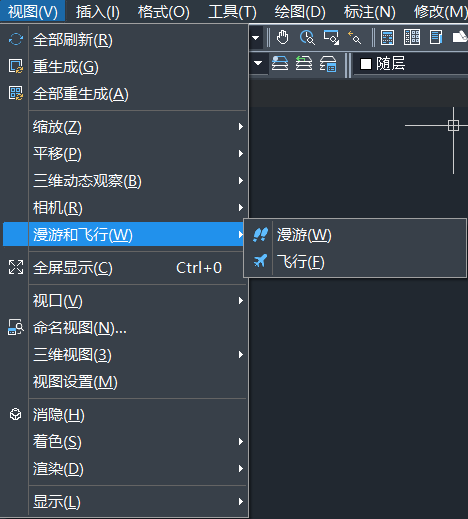
第二步,打开定位器选项板,根据需要设置位置指示器和目标指示器的位置,用来调整观察方位。
当鼠标放在定位器中的位置指示器上时,点击鼠标左键然后拖动,既可以调整绘图区中的视图方向。
我们可以在常规选项组中设置指示器和目标指示器的颜色大小等参数。
第三步,执行后,系统就会弹出对话框,供我们进行设置。
第四步,我们就可以使用键盘上的方向键或者wsad来进行上下左右四个方向的视角调整,按下f键切换漫游和飞行模式。
以上就是本篇的全部分享!感谢各位的阅读和支持!
推荐阅读:CAD画池子的方法


























